Excelで数字の頭に0を表示する方法
回答
はじめに
このFAQについて
Excelで数字の最初に0が付く場合、0が表示されないことが良くあります。
この「0」の非表示は、入力したセルの書式設定によっておこるものです。
セルの書式設定を「文字列」に変えると、
数値ではなく、文字の列として扱われますので、
最初の「0」が表示されるようになります。
操作方法
数値として表示する場合
0を頭につけたいセルを選択し、「ホーム」タブの数値グループにあるダイアログボックス表示ツールをクリックして、セルの書式設定を表示します。

「表示形式」タブで「ユーザー定義」を選択します。
「種類」に「0」と表示したい桁数分「0」(ゼロ)を入力します
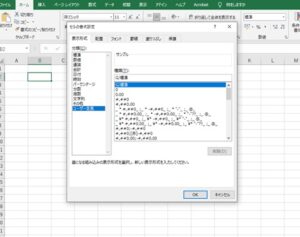
文字列として表示する場合
セルの表示形式を、『あらかじめ』文字列にしてから、0をつけて入力します。
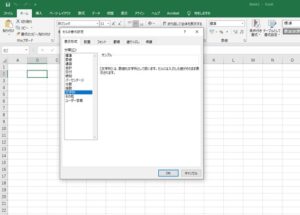
————————————————————————–
それでも解決し合
|
FAQを見て解決しなかった場合は、下記へお問い合わせください。 ※お問合せの際、【 FAQ番号:202 を見た 】とお伝えいただければ、よりスムーズにご案内できます。 |
お問い合わせ方法
|
0570-783-792 【営業時間 10:30~19:30(最終受付19:00)】元旦を除く ①音声ガイダンスが流れますので、お申込番号「101」を押してください。 ②オペレーターにつながりましたら、「13桁のID(会員番号)」をお伝えください。 ③オペレーターへ「ご契約様名」をお伝えください。
■営業時間外の場合は、ご希望の日時(10:30~19:00)に合わせまして、お電話にて折り返しご連絡させて頂きます。 折り返しお電話のご予約をご希望の方は、こちらからお申込みください。
|


